A todos nos ha pasado alguna vez: hemos ido a subir el volumen de nuestra televisión o de nuestra barra de sonido con el mando que no es. Esto pasa cuando tenemos varios dispositivos conectados entre sí en el salón, lo que provoca directamente una acumulación de mandos que es pesada y que, dicho de forma todavía más clara, acaba siendo una pesadilla en algunas ocasiones.
Como quitar dispositivos no es una opción, lo que sí que podemos hacer es quitarnos algún que otro mando de en medio, y la solución la tiene Samsung con su One Remote. Existe una forma muy sencilla de utilizar este mando para controlar uno o varios dispositivos que tengamos conectados a nuestra tele, y justo a continuación te contamos cómo hacerlo.
Un solo mando para controlarlos a todos
Antes de ponernos manos a la obra, conviene que nos detengamos con una serie de consideraciones. Aunque pueda parecer que esto solo sirve para controlar otros dispositivos de Samsung, lo cierto es que el control remoto es compatible con un amplio abanico de productos y marcas diferentes, como Bose. Además, no solo nos servirá para sistemas de sonido, sino que también podremos controlar reproductores de Blu-Ray o consolas.
El proceso para emparejar el mando con otro dispositivo es muy sencillo, y se lleva a cabo desde la propia televisión. Samsung recomienda que, antes de la configuración, no haya ningún obstáculo enfrente del dispositivo externo o del televisor, ya que esto puede causar problemas en la señal. Una vez tengamos en cuenta todo ello, toca seguir estos pasos:
- Con la televisión encendida, pulsamos en el botón de Inicio del mando a distancia.
- Nos desplazamos al apartado de fuentes.
- Seleccionamos la opción 'Configuración de mando universal'.
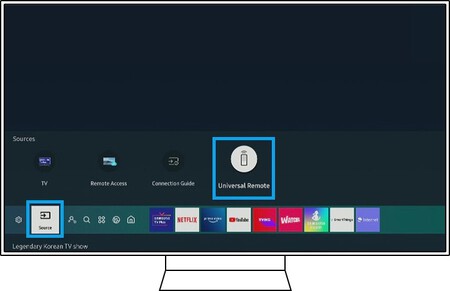
- Nos aparecerá un nuevo menú. Seleccionaremos la opción 'Nuevo dispositivo'.
- Veremos en pantalla cuatro opciones. Debemos seleccionar el tipo de dispositivo que queremos emparejar.
- Tendremos que introducir la marca del dispositivo.
- Ahora, toca seleccionar el puerto de la televisión donde lo tenemos conectado.
- Hecho esto, nos aparecerá un botón para hacer una prueba de encendido. Al pulsarlo, el dispositivo externo se debería de encender.
- Si funciona, solo queda pulsar en Sí.
De esta forma, ya tendremos los dispositivos emparejados. Cabe destacar que este mismo tutorial también sirve para los monitores Samsung Odyssey, la línea de pantalla gaming de Samsung. De hecho, los pasos serán idénticos.
Imagen | Samsung
En Territorio Samsung | Así he agregado mi tele Samsung a SmartThings para tener el control de todo desde mi smartphone
En Territorio Samsung | Había usado mi Smart TV de muchas formas, pero nunca como un PC. Todo lo que puede hacer ahora me ha dejado impresionado



Ver 0 comentarios